Pada pembahasan sebelumnya kita telah berbicara tentang trik Scan Dokumen ke Teks dengan bantuan software FreeOCR, kini kita akan bahas trik Scan Dokumen ke Teks secara online.
Teorinya, situs ini akan menconvert hasil scan / gambar ke format .txt, kemudian copy hasil convertnya ke Microsoft Word dan edit tulisan tersebut sesuai keinginan Anda.
Yang perlu Anda lakukan adalah:
1. Buka situs http://www.ocrconvert.com, maka pada layar monitor Anda terlihat jendela seperti gambar di bawah ini. Kemudian klik Choose File.
Teorinya, situs ini akan menconvert hasil scan / gambar ke format .txt, kemudian copy hasil convertnya ke Microsoft Word dan edit tulisan tersebut sesuai keinginan Anda.
Yang perlu Anda lakukan adalah:
1. Buka situs http://www.ocrconvert.com, maka pada layar monitor Anda terlihat jendela seperti gambar di bawah ini. Kemudian klik Choose File.
2. Pilih file yang Anda inginkan > Open.
3. Klik Process.
4. Tunggu hingga proses convert selesai.
5. Jika selesai akan muncul tulisan Success. Klik pada nama file tersebut untuk membukanya.
6. Maka hasil scan Anda sudah menjadi teks. Anda bisa memblok kemudian mengcopy-nya ke Microsoft Word.
Artikel terkait:
Microsoft Word 2010 - Scan Dokumen ke Teks
Microsoft Word 2010 - Membuat Angka Arab
Microsoft Word 2010 - Mengubah satuan Inches ke cm
Microsoft Word 2010 - Mengganti Template
Microsoft Word 2010 - Membuat Daftar Isi
Microsoft Word 2010 - Mengubah ke Format PDF
Microsoft Word 2010 - Save to Ms. Word 2003
Artikel sebelumnya:
Microsoft Word 2010 - Scan Dokumen ke Teks
Perbedaan Release, RTM, RC, Beta, Alpha, dan Pre-Alpha
Firefox - Launching Firefox 5 beta
Photoshop Cs5 - Membuat Awan
Photoshop Cs5 - Menggabungkan Dua Gambar
Photoshop Cs5 - Membuat Frame Photo
Photoshop Cs5 - Membuat Efek Bayangan
Photoshop Cs5 - Efek Tulisan Timbul
Photoshop Cs5 - Efek Cahaya Panggung
Photoshop Cs5 - Efek Cahaya
3. Klik Process.
4. Tunggu hingga proses convert selesai.
5. Jika selesai akan muncul tulisan Success. Klik pada nama file tersebut untuk membukanya.
6. Maka hasil scan Anda sudah menjadi teks. Anda bisa memblok kemudian mengcopy-nya ke Microsoft Word.
Artikel terkait:
Microsoft Word 2010 - Scan Dokumen ke Teks
Microsoft Word 2010 - Membuat Angka Arab
Microsoft Word 2010 - Mengubah satuan Inches ke cm
Microsoft Word 2010 - Mengganti Template
Microsoft Word 2010 - Membuat Daftar Isi
Microsoft Word 2010 - Mengubah ke Format PDF
Microsoft Word 2010 - Save to Ms. Word 2003
Artikel sebelumnya:
Microsoft Word 2010 - Scan Dokumen ke Teks
Perbedaan Release, RTM, RC, Beta, Alpha, dan Pre-Alpha
Firefox - Launching Firefox 5 beta
Photoshop Cs5 - Membuat Awan
Photoshop Cs5 - Menggabungkan Dua Gambar
Photoshop Cs5 - Membuat Frame Photo
Photoshop Cs5 - Membuat Efek Bayangan
Photoshop Cs5 - Efek Tulisan Timbul
Photoshop Cs5 - Efek Cahaya Panggung
Photoshop Cs5 - Efek Cahaya






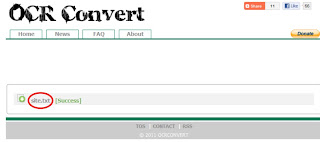


0 Komentar:
Speak up your mind
Tell us what you're thinking... !